Accesso alla macchina
La macchina è dotata di varie funzioni di sicurezza che consentono di proteggerla dall'accesso non autorizzato. Se la macchina viene gestita con ID divisione o ID utente, è necessario accedere alla macchina utilizzando tali ID.
Immissione di ID di divisione e password
Se è stata configurata Gestione ID divisione, è necessario immettere l'ID divisione (e password) prima di poter accedere alla macchina.
|
NOTA
|
|
Per accedere alla macchina, occorre disporre di un valido ID divisione (e password) registrato nella macchina. Per istruzioni sulla registrazione di ID divisione e password, vedere Protezione della macchina dagli accessi non autorizzati.
|
1
Immettere ID divisione e password (rispettivamente, fino a sette cifre) utilizzando  -
-  (tasti numerici).
(tasti numerici).
 -
-  (tasti numerici).
(tasti numerici).|
1
|
Premere [ID divisione] → immettere l'ID divisione.
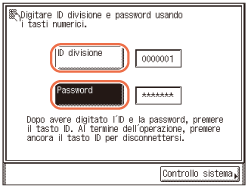 |
|
2
|
Premere [Password] → immettere la password.
I numeri immessi per la password sono visualizzati come asterischi (*******).
|
NOTA:
Se non è impostata alcuna password per l'ID divisione, lasciare [Password] vuoto.
In caso di errore nell'immissione di ID divisione/password, premere  (Azzera) → e digitare ID divisione/password corretti.
(Azzera) → e digitare ID divisione/password corretti.
 (Azzera) → e digitare ID divisione/password corretti.
(Azzera) → e digitare ID divisione/password corretti.2
Premere  (Log In/Out) sul pannello di controllo.
(Log In/Out) sul pannello di controllo.
 (Log In/Out) sul pannello di controllo.
(Log In/Out) sul pannello di controllo.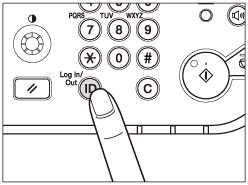
Sul display del pannello tattile viene visualizzata la schermata superiore.
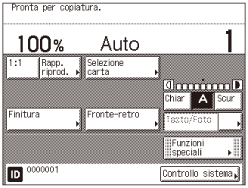
NOTA:
Se l'ID divisione/password digitati non sono corretti, viene chiesto di ridigitarli in modo corretto.
3
Completate le operazioni, premere  (Log In/Out) per scollegarsi.
(Log In/Out) per scollegarsi.
 (Log In/Out) per scollegarsi.
(Log In/Out) per scollegarsi.Importante:
Accertare di non dimenticare il PIN Gestore sistema. Se si dimentica il PIN Gestore sistema, rivolgersi al rivenditore autorizzato Canon.
NOTA:
La schermata di accesso di Gestione ID divisione viene visualizzata automaticamente al termine del Tempo azzeramento automatico. (Tempo azzeramento automatico)
Le modalità selezionate per un lavoro vengono annullate alla disconnessione.
Uso della Control Card
Se è collegato l'accessorio opzionale Copy Card Reader-F1 è possibile utilizzare una control card per accedere alla macchina gestita con ID divisione. (Copy Card Reader-F1)

|
NOTA
|
|
L'accessorio opzionale Copy Card Reader-F1 accetta solo card con striscia magnetica prodotte da Canon.
|
1
Inserire la control card nello slot corrispondente.
Verificare che la card sia posizionata nella direzione corretta e che venga inserita a fondo.
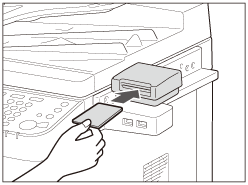
Sul display del pannello tattile viene visualizzata la schermata superiore.
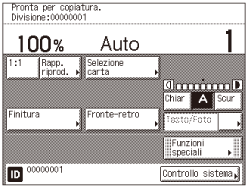
2
Al termine delle operazioni, rimuovere la control card dallo slot.

NOTA:
È possibile rimuovere la control card prima del completamento di tutti i lavori nella memoria della macchina. La macchina si disconnette automaticamente non appena i lavori vengono completati.
Immissione di ID utente e password
Se è stata configurata Gestione ID utente, è necessario immettere l'ID utente (e password) prima di poter accedere alla macchina.
|
IMPORTANTE
|
|
Per accedere alla macchina, occorre disporre di un valido ID utente (e password) registrato nella macchina. Per ulteriori informazioni sulla registrazione di ID utente e password, vedere Specificare ID divisione e Gestione utenti.
|
1
Immettere ID utente e password (fino a 32 cifre rispettivamente) utilizzando la tastiera su schermo e  -
-  (tasti numerici).
(tasti numerici).
 -
-  (tasti numerici).
(tasti numerici).
|
1
|
Premere [ID utente] → immettere l'ID utente → premere [OK].
|
|
2
|
Premere [Password] → immettere la password → premere [OK].
|
I caratteri immessi per la password sono visualizzati come asterischi (********).
NOTA:
Se non è impostata alcuna password per l'ID utente, lasciare [Password] vuoto.
In caso di errore nell'immissione dell'ID utente/password, premere  (Azzera) → e digitare ID divisione/password corretti.
(Azzera) → e digitare ID divisione/password corretti.
 (Azzera) → e digitare ID divisione/password corretti.
(Azzera) → e digitare ID divisione/password corretti.È inoltre possibile utilizzare una normale tastiera USB disponibile in commercio. (Inserimento dei caratteri tramite una tastiera USB)
2
Premere  (Log In/Out) sul pannello di controllo.
(Log In/Out) sul pannello di controllo.
 (Log In/Out) sul pannello di controllo.
(Log In/Out) sul pannello di controllo.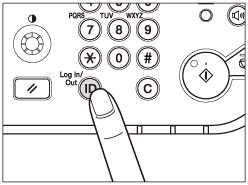
Sul display del pannello tattile viene visualizzata la schermata superiore.
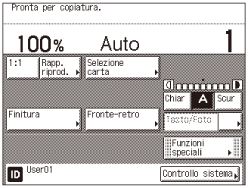
NOTA:
Se l'ID utente/password digitati non sono corretti, viene chiesto di ridigitarli in modo corretto.
3
Completate le operazioni, premere  (Log In/Out) per scollegarsi.
(Log In/Out) per scollegarsi.
 (Log In/Out) per scollegarsi.
(Log In/Out) per scollegarsi.NOTA:
La schermata di accesso di Gestione ID utente viene visualizzata automaticamente al termine del Tempo azzeramento automatico. (Tempo azzeramento automatico)
Le modalità selezionate per un lavoro vengono annullate alla disconnessione.